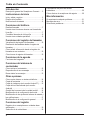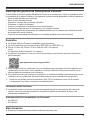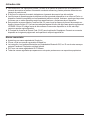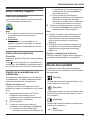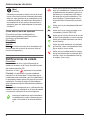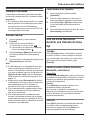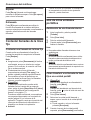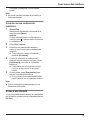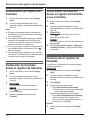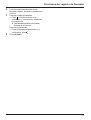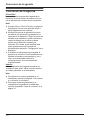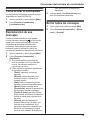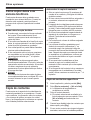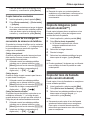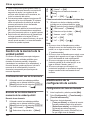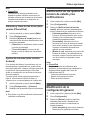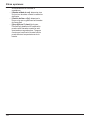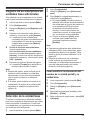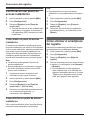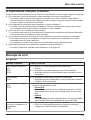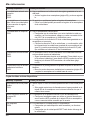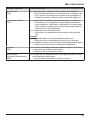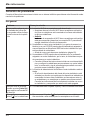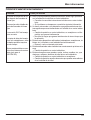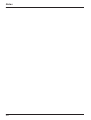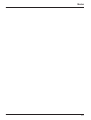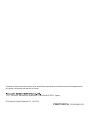Guía de la aplicación Smartphone Connect
Teléfono de diseño premium con Smartphone Connect
Modelo n° KX-PRW110
KX-PRW120
Gracias por adquirir un producto de Panasonic.
En este documento se explica cómo utilizar la aplicación Smartphone Connect. Para obtener
más información sobre las características de su sistema telefónico, consulte el Manual de
instrucciones incluido con el mismo.

Introducción
Descripción general de Smartphone Connect .....3
Instrucciones de inicio
Inicio, salida y registro ..........................................5
Diseño de la pantalla ............................................5
Notificaciones de estado ......................................6
Funciones del teléfono
Realizar llamadas .................................................7
Uso de otras funciones durante una llamada de
línea fija ................................................................7
Contestar llamadas de la línea fija .......................8
Uso de otras unidades portátiles ..........................8
Funciones del registro de llamadas
Visualización del registro de llamadas ...............10
Realización de llamadas desde el registro de
llamadas .............................................................10
Cómo añadir información desde el registro de
llamadas a sus contactos ...................................10
Cómo borrar el registro de llamadas ..................10
Funciones de la agenda
Funciones de la agenda .....................................12
Funciones del sistema de
contestador
Cómo activar el contestador ..............................13
Reproducción de sus mensajes .........................13
Borrar todos los mensajes .................................13
Otras opciones
Cómo copiar datos a su sistema telefónico .......14
Copia de contactos ............................................14
Copia de imágenes (solo versión Android™) .....15
Copia del tono de llamada (solo versión
Android) ..............................................................15
Gestión de la memoria de la unidad portátil .......16
Modificación de la configuración de sonido .......16
Modificación de los ajustes de la barra de estado y
las notificaciones ................................................17
Modificación de la configuración general ...........17
Funciones del registro
Registro de su smartphone en unidades base
adicionales .........................................................19
Selección de la unidad base ..............................19
Confirmación del punto de acceso
inalámbrico .........................................................20
Cómo eliminar el smartphone del registro .........20
Más información
Si experimenta cualquier problema ....................21
Mensajes de error ..............................................21
Solución de problemas .......................................24
2
Tabla de Contenido

Descripción general de Smartphone Connect
Puede instalar la aplicación gratuita Smartphone Connect en su smartphone y utilizar su smartphone como
una extensión de su sistema telefónico. Las siguientes funciones estarán disponibles al utilizar la aplicación.
– Hacer y recibir llamadas con la línea fija
– Hacer y recibir llamadas internas
– Reproducir mensajes del contestador automático
– Comprobar su registro de llamadas
– Copiar los contactos de su smartphone a su sistema telefónico
– Transferir llamadas fijas entre su smartphone y sus unidades portátiles
– Copia de imágenes del smartphone a las unidades portátiles que se utilizarán como modelos de fondo
de pantalla (solo versión Android)
– Copia del tono de llamada del smartphone a las unidades portátiles (solo versión Android)
Requisitos
R Un sistema telefónico Panasonic compatible (véase más abajo)
R Un router inalámbrico (se recomienda utilizar IEEE 802.11g o IEEE 802.11n)
R iPhone 4, iPhone 4S, iPhone 5, iPad, o iPad mini (iOS 5.0 o superior)
o bien
Un dispositivo Android (Android 4.0 o superior)
*1
R La aplicación Smartphone Connect; en el sitio web que figura a continuación encontrará información
para descargarla
www.panasonic.net/pcc/support/tel/air
R Debe configurar tanto su unidad base como su smartphone para conectarse de forma inalámbrica a su
red doméstica a través de su router inalámbrico. Consulte el Manual de instrucciones incluido con su
sistema telefónico para obtener más información.
R Para utilizar la mayoría de funciones de la aplicación, su smartphone deberá conectarse al mismo router
inalámbrico que su unidad base. (No puede utilizar estas funciones mientras esté lejos de casa.)
*1
Resolución de pantalla mínima recomendada: 1280´720. Es posible que el texto no se visualice
correctamente si se utiliza una resolución de pantalla inferior.
Información sobre funciones
R La aplicación puede no funcionar correctamente dependiendo de las características del entorno del
sistema, como su modelo de smartphone, los dispositivos periféricos conectados al mismo y las
aplicaciones instaladas en él.
Sistemas telefónicos compatibles con Panasonic
– KX-PRW110
– KX-PRW120
Más información
R El diseño y las especificaciones pueden modificarse sin previo aviso.
3
Introducción

R Las ilustraciones, las capturas de pantalla y el texto de la interfaz del producto que se muestran en el
presente documento se facilitan únicamente a modo de referencia y pueden presentar diferencias con
respecto al producto real.
R El sufijo en los números de modelo indicados en el presente documento han sido omitidos.
R Las funciones de llamada propias de teléfonos móviles no estarán disponibles si se utiliza un iPad o un
dispositivo Android incompatible con las llamadas de teléfonos móviles. Asimismo, puede que haya otras
funciones que no estén disponibles según las especificaciones y limitaciones de su dispositivo.
R Este producto incorpora Apache Commons Net 3.2, para el que se dispone de licencia de acuerdo con
Apache License Version 2.0. La licencia puede descargarse del sitio web http://www.apache.org/licenses/
LICENSE-2.0.html. El código fuente de este software se encuentra disponible en el sitio web http://
commons.apache.org/configuration/.
R El Contrato de Licencia de Usuario Final (CLUF) para la aplicación Smartphone Connect se encuentra
disponible en la siguiente página web: www.panasonic.net/pcc/support/tel/air.
Marcas comerciales
R Android es una marca registrada de Google Inc.
R iPhone e iPad son marcas comerciales de Apple Inc.
R La inscripción y los logotipos Bluetooth
®
son propiedad de Bluetooth SIG, Inc. El uso de esta marca por
parte de Panasonic Corporation está bajo licencia.
R Wi-Fi
®
es una marca registrada de Wi-Fi Alliance.
R Todas las marcas registradas que aparecen en este punto pertenecen a sus respectivos propietarios.
4
Introducción

Inicio, salida y registro
Inicio de la aplicación
Inicie la aplicación Smartphone Connect pulsando
su icono (mostrado a continuación).
Nota:
R El contrato de licencia de usuario final aparecerá
en pantalla la primera vez que inicie la
aplicación.
R iPhone/iPad
Si su dispositivo no es compatible con la
aplicación, aparecerá en pantalla un mensaje
informándole de la incompatibilidad al iniciar la
aplicación.
Cómo salir de la aplicación
iPhone/iPad
Salga de la aplicación utilizando la barra multitarea.
Android
Pulse o el botón de menú de su smartphone y, a
continuación, pulse [Salir] (el método para abrir el
menú de opciones varía en función del dispositivo).
Registro de su smartphone en la
unidad base
El smartphone puede registrarse en un máximo de
4 unidades base, y en cada unidad base pueden
registrarse un máximo de 4 smartphones.
Registro por primera vez
La primera vez que inicie la aplicación, esta le
solicitará que registre su smartphone a una unidad
base.
1 Asegúrese de que la función Wi-Fi de su
smartphone esté activada y que su
smartphone esté conectado a la misma red
inalámbrica que su unidad base.
2 Inicie la aplicación.
3 Cuando se le solicite que registre su
smartphone a la unidad base, pulse [Inicio].
R La aplicación busca unidades base
conectadas a la misma red inalámbrica que
su smartphone. En caso de no encontrar
unidades base, puede pulsar [Buscar]
para buscar de nuevo.
R Si hay más de una unidad base no
registrada conectada a su red inalámbrica,
seleccione la unidad base deseada e
introduzca un nombre para la unidad base
y la unidad portátil cuando se le solicite.
4 Espere a que finalice el proceso de registro.
R La pantalla [Teclado] de la aplicación se
muestra cuando finaliza el registro.
Nota:
R Después del registro, podrá confirmar que la
aplicación esté conectada a la unidad base
comprobando el icono de la barra de estado
(solo la versión Android) o la notificación
(página 6).
R Si lo desea, puede modificar el nombre de la
unidad base y el nombre de la unidad portátil
asignada a su smartphone posteriormente
(página 19).
Registro en unidades base adicionales
Consulte el apartado “Registro de su smartphone
en unidades base adicionales” en la página 19.
Diseño de la pantalla
La aplicación contiene las siguientes pantallas.
Puede alternar entre pantallas pulsando la pestaña
correspondiente.
[Teclado]
Utilizado para marcar números de teléfono y rea-
lizar llamadas con su línea fija.
[Reg. llam.]
Utilizado para mostrar una lista de llamadas de la
línea fija, incluyendo llamadas salientes, entran-
tes y perdidas.
[Contactos]
Utilizado para realizar llamadas a contactos guar-
dados en su smartphone.
[Más]
(iPhone/iPad)
5
Instrucciones de inicio

[Más]
(Android)
Utilizado para acceder a otras funciones de la apli-
cación, como las funciones del sistema de contes-
tador, de copia de datos de su smartphone a sus
unidades portátiles, de modificación de ajustes y
de visualización de los archivos de ayuda de la
aplicación (para ello, debe disponer de conexión
a Internet).
Cómo abrir el menú de opciones
El menú de opciones está disponible en
determinadas pantallas y permite acceder a
funciones y ajustes adicionales.
iPhone/iPad
Pulse [Menú].
Android
Pulse o el botón de menú de su smartphone (el
método para abrir el menú de opciones varía en
función del dispositivo).
Notificaciones de estado
iPhone/iPad
Los mensajes de error y las notificaciones de
estado se muestran en el Centro de notificaciones
del sistema operativo iOS.
Asimismo, el icono aparecerá en la pantalla
[Teclado] si la aplicación no puede establecer
conexión con la unidad base. Compruebe que la
unidad base esté encendida y que la unidad base y
su smartphone estén dentro del rango de su router
inalámbrico. Consulte la página 21 para obtener
más información sobre la resolución de problemas.
Android
Los siguientes mensajes de error, notificaciones de
estado e iconos se mostrarán en la barra de estado
y el panel de notificaciones de su smartphone.
Indica que la aplicación está conectada a
la unidad base y puede utilizarse para ac-
ceder a funciones de su sistema telefóni-
co.
Indica que la aplicación no puede conec-
tarse a la unidad base. Compruebe que la
unidad base esté encendida y que la uni-
dad base y su smartphone estén dentro
del rango de su router inalámbrico. Con-
sulte la página 21 para obtener más in-
formación sobre la resolución de proble-
mas.
Indica que hay una llamada perdida de lí-
nea fija.
Indica que hay un nuevo mensaje en el
contestador. (solo KX-PRW120)
Indica que el servicio de buzón de voz de
la línea fija ha grabado un nuevo mensaje.
Indica que se está recibiendo una llama-
da de línea fija.
Indica que está atendiendo una llamada
de línea fija o tiene una llamada de línea
fija en espera. (Icono verde)
Indica que otra unidad portátil (o smartp-
hone) está atendiendo una llamada de lí-
nea fija o tiene una llamada de línea fija
en espera. (Icono rojo)
6
Instrucciones de inicio

Realizar llamadas
Puede utilizar la aplicación para realizar llamadas
de línea fija, llamadas de móvil y llamadas internas.
Importante:
R Su smartphone debe poder acceder a su unidad
base a través de la red inalámbrica para utilizar
la mayoría de funciones de Smartphone
Connect. Asegúrese de que la función Wi-Fi de
su smartphone esté activada.
Marcado manual
1 Inicie la aplicación y abra la pantalla
[Teclado].
2 Introduzca el número de teléfono.
R Para borrar un número, pulse .
R Para introducir una pausa en el marcado,
pulse y mantenga pulsado .
3 Pulse [Línea fija] o [Móvil] para seleccionar
la línea que desea utilizar para realizar la
llamada.
4 Si ha realizado una llamada de línea fija, pulse
[Desconectar] para finalizarla.
Nota:
R Si está hablando en una llamada de línea fija y
recibe una llamada por el teléfono móvil y la
atiende, la llamada de la línea fija se desconecta
o se pone en espera, según la configuración de
[Gestión de llam. a fijo] (consulte el apartado
“Modificación de la configuración general” en la
página 17).
R Asegúrese de pulsar [Desconectar] al finalizar
una llamada de línea fija, aunque su interlocutor
haya colgado primero. De lo contrario, la
conexión a la línea fija no se desconectará.
R Si la unidad base está ocupada cuando intenta
realizar una llamada de línea fija, puede que
oiga el tono de ocupado.
R Si el modo repetidor de la unidad base está
activado, las llamadas de líneas fijas e internas
pueden desconectarse si su smartphone fluctúa
entre el radio de cobertura inalámbrica del router
inalámbrico y la unidad base.
Cómo llamar a un contacto
1 Inicie la aplicación y abra la pantalla
[Contactos].
2 Pulse el contacto deseado, y seleccione el
número de teléfono deseado si es necesario.
3 Pulse [Línea fija] o [Móvil] para seleccionar
la línea que desea utilizar para realizar la
llamada.
4 Si ha realizado una llamada de línea fija, pulse
[Desconectar] para finalizarla.
Uso de otras funciones
durante una llamada de línea
fija
Teclado
Pulse [Teclado] durante una llamada si necesita
introducir números, como por ejemplo al navegar
por el sistema del menú guiado por voz del centro
de llamadas. Para ocultar el teclado, pulse
[Cancela].
Salida de audio (altavoz telefónico,
Bluetooth, auriculares)
iPhone/iPad
Pulse [Fuente de audio] para mostrar una lista con
los dispositivos disponibles; a continuación, pulse el
dispositivo de salida de audio deseado para pasar
a utilizar dicho dispositivo.
Android
Pulse [Altavoz] para activar el altavoz de su
smartphone durante una llamada.
Si se conecta un dispositivo compatible con
Bluetooth a su smartphone, pulse el icono de audio
(altavoz, Bluetooth, etc.) para alternar entre los
dispositivos disponibles.
Silencio
Pulse [Silenc.] durante una llamada para silenciar
el micrófono de su smartphone para que su
interlocutor no pueda oírle. Pulse [Silenc.] de
nuevo para desactivar el silenciamiento.
7
Funciones del teléfono

Esperar
Pulse [En esp.] durante una llamada para
mantener la llamada en espera. Pulse [En espera]
para volver a la llamada.
Rellamada
Pulse [R] durante una llamada para utilizar la
función de rellamada de su sistema telefónico,
como por ejemplo para responder a una llamada en
espera o para alternar entre dos llamadas
diferentes.
Contestar llamadas de la línea
fija
Contestar una llamada de la línea fija
Cuando reciba una llamada de la línea fija se
mostrará la pantalla de recepción de la llamada.
Pulse [Respon.].
Nota:
R Asegúrese de pulsar [Desconectar] al finalizar
una llamada, aunque su interlocutor cuelgue
primero. De lo contrario, la conexión a la línea
fija no se desconectará.
R Puede desactivar el tono de llamada
temporalmente pulsando [Tim. apag.]. Las
demás unidades portátiles seguirán sonando.
R Para modificar el tono de llamada que se
escucha desde las líneas fijas y las llamadas
internas, consulte la página 16.
R iPhone/iPad
Si quiere que la aplicación permita recibir
llamadas incluso cuando esté en segundo
plano, active el ajuste [Keep Alive en 2º plano]
(consulte “Modificación de la configuración
general” en la página 17).
Cuando se recibe una llamada, su smartphone
se comportará de acuerdo con los ajustes de
sonido (página 16) y el volumen de la
aplicación. Tenga en cuenta que la posición del
interruptor de timbre/modo silencioso de su
dispositivo no afectará a la aplicación.
R Android
Cuando se recibe una llamada, su smartphone
se comportará en función de sus ajustes de
vibración y modo silencioso.
Uso de otras unidades
portátiles
Realización de una llamada interna
1 Inicie la aplicación y abra la pantalla
[Teclado].
2 Pulse [Com. Inter].
3 Pulse la unidad portátil deseada.
4 Cuando acabe, pulse [Desconectar] para
finalizar la llamada.
Nota:
R No puede realizar llamadas internas a otros
smartphones.
R iPhone/iPad
Si está en mitad de una llamada interna, dicha
llamada se desconectará automáticamente si
recibe una llamada de teléfono móvil.
R Android
Si está en mitad de una llamada interna, esta se
desconectará automáticamente si responde una
llamada de teléfono móvil.
Cómo transferir una llamada de línea
fija a una unidad portátil
1 iPhone/iPad
Mientras esté atendiendo una llamada de la
línea fija, pulse [Menú].
Android
Cuando esté atendiendo una llamada de la
línea fija, pulse o pulse el botón de menú de
su smartphone.
2 Pulse [Com. Interna].
3 Seleccione la unidad portátil deseada, y
espere a que el usuario de la unidad portátil
responda.
R Puede cancelar y volver a la llamada
pulsando [En espera].
4 Cuando el usuario de la unidad portátil
responda, pulse [Desconectar] para finalizar
8
Funciones del teléfono

su llamada y transfiérala a la otra unidad
portátil.
Nota:
R No puede transferir llamadas de la línea fija a
otros smartphones.
Creación de una conferencia
telefónica
1 iPhone/iPad
Mientras esté atendiendo una llamada de la
línea fija, pulse [Menú].
Android
Cuando esté atendiendo una llamada de la
línea fija, pulse o pulse el botón de menú de
su smartphone.
2 Pulse [Com. Interna].
3 Seleccione la unidad portátil deseada, y
espere a que el usuario de la unidad portátil
responda.
R Puede cancelar y volver a la llamada
pulsando [En espera].
4 Cuando el usuario de la unidad portátil
responda, abra el menú de opciones y pulse
[Conferencia] para iniciar la conferencia
telefónica.
R Puede hablar con el interlocutor exterior
junto con el otro usuario de la unidad
portátil.
5 Cuando acabe, pulse [Desconectar] para
salir de la conferencia telefónica.
R El otro usuario de la unidad portátil puede
seguir hablando con el interlocutor exterior.
Nota:
R Solo un smartphone puede participar en una
llamada de conferencia.
Unirse a una llamada
Si hay otra unidad portátil hablando en una llamada
por la línea fija, puede unirse a la llamada pulsando
[En uso].
9
Funciones del teléfono

Visualización del registro de
llamadas
1 Inicie la aplicación y abra la pantalla [Reg.
llam.].
2 Pulse la pestaña deseada para ver las
llamadas salientes, entrantes o perdidas de la
línea fija.
Nota:
R El registro de llamadas salientes muestra las
llamadas de la línea fija realizadas únicamente
por su smartphone.
R Los registros de llamadas entrantes y perdidas
muestran las llamadas de la línea fija que se
recibieron únicamente cuando su smartphone
estaba conectado a la unidad base.
R Una vez que haya consultado la información de
una llamada perdida, se mostrará el icono
para esa llamada.
R Las llamadas que se bloquearon con la función
de bloqueo de llamadas de la unidad base no se
mostrarán en el registro de llamadas.
Realización de llamadas
desde el registro de llamadas
1 Inicie la aplicación y abra la pantalla [Reg.
llam.].
2 Pulse la pestaña deseada para ver las
llamadas salientes, entrantes o perdidas de la
línea fija.
3 iPhone/iPad
Pulse el número de teléfono deseado.
Android
Pulse junto al número de teléfono o
contacto deseado.
4 Realice la llamada desde la pantalla
[Teclado].
Cómo añadir información
desde el registro de llamadas
a sus contactos
1 Inicie la aplicación y abra la pantalla [Reg.
llam.].
2 Pulse la pestaña deseada para ver las
llamadas salientes, entrantes o perdidas de la
línea fija.
3 iPhone/iPad
Pulse junto al contacto o el número de
teléfono que desea añadir.
Android
Pulse el contacto o el número de teléfono que
desea añadir.
4 Pulse [Crear nuevo contacto] o [Agregar a
contacto existente], y siga las instrucciones
en pantalla.
Cómo borrar el registro de
llamadas
Puede borrar los registros de llamadas salientes,
entrantes y perdidas.
iPhone/iPad
1 Inicie la aplicación y abra la pantalla [Reg.
llam.].
2 Pulse la pestaña deseada para ver las
llamadas salientes, entrantes o perdidas de la
línea fija.
3 Pulse [Menú].
4 Para borrar todas las llamadas:
→ Pulse [Borrar todas las llamadas].
R Esta opción no se encuentra disponible
para las llamadas perdidas.
Para borrar las llamadas seleccionadas:
→ Pulse [Borrar llamadas seleccionadas],
utilice el método iOS estándar para
eliminar los elementos seleccionados y, a
continuación, pulse [OK].
Android
1 Inicie la aplicación y abra la pantalla [Reg.
llam.].
10
Funciones del registro de llamadas

2 Pulse la pestaña deseada para ver las
llamadas salientes, entrantes o perdidas de la
línea fija.
3 Para borrar todas las llamadas:
→ Pulse o el botón de menú de su
smartphone y, a continuación, seleccione
la opción borrar.
R Las llamadas perdidas solo pueden
borrarse de una en una.
Para borrar una llamada:
→ Pulse la llamada que desee borrar y, a
continuación, pulse .
4 Pulse [Aceptar].
11
Funciones del registro de llamadas

Funciones de la agenda
iPhone/iPad
Puede utilizar las funciones de la agenda de la
aplicación de forma similar a la manera en la que
usa la aplicación de contactos de su smartphone.
Nota:
R Cuando utilice un iPad o iPad mini, la aplicación
Smartphone Connect no le permitirá añadir o
editar imágenes de sus contactos.
R Muchas funciones de la aplicación funcionan
accediendo a la información guardada en los
contactos de su dispositivo. Según la versión de
software de su dispositivo, puede mostrarse un
cuadro de diálogo que le solicite si desea
permitir que la aplicación acceda a sus
contactos. Si lo desea, puede modificar este
ajuste posteriormente en la sección de
privacidad de la aplicación “Configuración” de su
dispositivo.
R Si modifica la configuración de privacidad, la
aplicación se reiniciará. Si está atendiendo una
llamada, la llamada se desconectará y, por lo
tanto, es recomendable modificar la
configuración solo si no está atendiendo
ninguna llamada.
Android
Utilice la aplicación de la agenda incluida en su
smartphone para añadir, editar y borrar contactos
que están guardados en su smartphone.
Nota:
R Para llamar a un contacto guardado en su
smartphone, consulte el apartado “Cómo llamar
a un contacto” en la página 7.
R Para copiar contactos guardados en su
smartphone a la agenda de la unidad base,
consulte el apartado “Copia de contactos” en la
página 14.
12
Funciones de la agenda

Cómo activar el contestador
Las funciones del contestador automático están
disponibles solo para KX-PRW120.
1 Inicie la aplicación y abra la pantalla [Más].
2 Pulse [Conectar al contestador] ®
[Contestador activ.].
Reproducción de sus
mensajes
Cuando su sistema telefónico haya grabado
nuevos mensajes, aparecerá en la barra de
estado (solo versión Android) y la función de
notificación del smartphone mostrará una
notificación. Para reproducir sus mensajes
fácilmente, pulse la notificación y utilice los
controles de reproducción descritos a continuación.
1 Inicie la aplicación y abra la pantalla [Más].
2 Pulse [Conectar al contestador] ®
[Reproducir].
R Su sistema telefónico reproduce los
nuevos mensajes. Si no hay mensajes
nuevos, los mensajes antiguos se
reproducirán de nuevo.
R Podrá realizar las siguientes operaciones
al reproducir mensajes.
– [Omitir]: reproduce el mensaje
siguiente.
– [Repetir]: repite el mensaje actual
desde el principio, o reproduce el
mensaje anterior.
– [Parar]: detiene la reproducción del
mensaje y vuelve a la pantalla anterior.
– [Borrar]: borra el mensaje actual.
– [Desconectar]: detiene la reproducción
del mensaje y sale del contestador.
– [Fuente de audio] (solo para iPhone/
iPad): permite seleccionar un dispositivo
distinto de salida para la reproducción
de audio.
– [Altavoz] (solo para dispositivos
Android): alterna entre el altavoz y el
auricular de su smartphone. Si se
conecta un dispositivo compatible con
Bluetooth a su smartphone, pulse el
icono de audio (altavoz, Bluetooth, etc.)
para alternar entre los dispositivos
disponibles.
3 Cuando acabe, pulse [Desconectar] para
salir del contestador automático.
Borrar todos los mensajes
1 Inicie la aplicación y abra la pantalla [Más].
2 Pulse [Conectar al contestador] ® [Borrar
todo] ® [Aceptar].
13
Funciones del sistema de contestador

Cómo copiar datos a su
sistema telefónico
Puede copiar diversos datos guardados en su
smartphone a su sistema telefónico. Cuando los
datos se estén copiando, podrá confirmar el
progreso de la copia en la pantalla de la unidad
portátil.
Notas sobre la copia de datos
R Cuando copie, se mostrará el tiempo estimado
de la copia. Si las condiciones de la red
cambian, puede que se tarde más tiempo en
copiar los datos.
R Si se recibe una llamada de la línea fija al copiar
datos, la copia se detendrá. Los datos copiados
antes de recibir la llamada se guardarán.
R Una unidad portátil no puede realizar llamadas
mientras está recibiendo datos.
R Si los nombres de archivo incluyen caracteres
no compatibles con la unidad portátil, dichos
caracteres se sustituirán por “*” al copiarlos.
R iPhone/iPad
Si la aplicación se deja en segundo plano
durante aproximadamente 10 minutos, todas las
operaciones actuales se cancelarán. Al transferir
los datos, asegúrese de que la aplicación
permanezca en primer plano hasta que finalice
el proceso de copia.
R Android
Para utilizar las funciones de copias de datos,
su smartphone debe tener una tarjeta SD o una
memoria interna a la que el usuario pueda
acceder.
Copia de contactos
Puede copiar en la agenda de la unidad base los
contactos guardados en su smartphone. Cuando
copie contactos, la información sobre los nombres
y los números de teléfono se copia a la unidad
base, y las fotografías de los contactos se copiarán
a las unidades portátiles seleccionadas.
Notas sobre la copia de contactos
R Solo se copian los primeros 16 caracteres del
nombre de un contacto y 24 dígitos del teléfono
de dicho contacto.
R Si tiene varios números de teléfono asignados a
un contacto, solamente se copiarán los 6
primeros.
R La agenda de la unidad base puede almacenar
hasta 500 contactos (500 números de teléfono
en total). Cada unidad portátil puede almacenar
fotografías para un máximo de 500 contactos.
R Si se borra una entrada de la agenda desde la
agenda de la unidad base, su imagen no se
borrará. Puede borrarla manualmente
(página 16).
R Los contactos sin número de teléfono asignado
no se copiarán.
R Los números de teléfono guardados con el
símbolo de marcación internacional “+” se
convertirán según los ajustes del código de
conversión de números de teléfono de la unidad
base. Después de copiar sus contactos desde
su smartphone a la unidad base, confirme que
los números de teléfono se hayan convertido
correctamente.
R Si la memoria de la unidad base se llena
durante la copia, en la unidad portátil se
mostrará el último contacto que se ha copiado
correctamente.
R Si la información del contacto incluye caracteres
incompatibles con la unidad base o la unidad
portátil, dichos caracteres se sustituirán por “*” al
copiarlos.
Copia de contactos específicos
1 Inicie la aplicación y abra la pantalla [Más].
2 Pulse [Enviar contactos] ® [Añ. a la lista].
R La aplicación de la agenda de su
smartphone se iniciará.
3 Pulse el contacto deseado.
R El contacto seleccionado se añadirá a la
lista de elementos que se copiarán. Pulse
[Añ. a la lista] para seleccionar otro
contacto.
4 Cuando haya añadido todos los contactos que
desee copiar, pulse [Sig.].
5 Si va a enviar contactos que tengan imágenes
asociadas, seleccione las unidades portátiles
14
Otras opciones

a las que desee copiar las imágenes de los
contactos y, a continuación, pulse [Enviar].
Copiar todos los contactos
1 Inicie la aplicación y abra la pantalla [Más].
2 Pulse [Enviar contactos] ® [Enviar todos]
® [Aceptar].
3 Si va a enviar contactos que tengan imágenes
asociadas, seleccione las unidades portátiles
a las que desee copiar las imágenes de los
contactos y, a continuación, pulse [Enviar].
Configuración de los códigos de
conversión de números de teléfono
Si guarda los números de teléfono en los contactos
de su smartphone utilizando “+” y el código de país,
le recomendamos que guarde los siguientes
códigos en la unidad base.
Código internacional
Guarde el prefijo de marcación internacional que
deba marcar al marcar números de teléfono
internacionales manualmente.
1 Utilizando una de las unidades portátiles
incluidas con su sistema telefónico, pulse
MMenúN (tecla de función derecha) #117
2 Introduzca el código correspondiente (4
dígitos máx.). ® MOKN ® M N
Código de país
Guarde el código de país necesario para llamar a
su país desde el extranjero.
1 Utilizando una de las unidades portátiles
incluidas con su sistema telefónico, pulse
MMenúN (tecla de función derecha) #118
2 Introduzca el código correspondiente (4
dígitos máx.). ® MOKN ® M N
Código de llamada nacional
Si guarda números de teléfono nacionales en su
smartphone utilizando “+” y el código de país,
guarde asimismo el número que debe sustituir al
código de país al realizar llamadas nacionales.
1 Utilizando una de las unidades portátiles
incluidas con su sistema telefónico, pulse
MMenúN (tecla de función derecha) #119
2 Introduzca el código correspondiente (4
dígitos máx.). ® MOKN ® M N
Importante:
R Después de copiar sus contactos desde su
smartphone a la unidad base, confirme que los
números de teléfono se hayan convertido
correctamente.
Copia de imágenes (solo
versión Android™)
Puede copiar imágenes de su smartphone en las
unidades portátiles y utilizar las imágenes como
modelos de fondo de pantalla.
1 Inicie la aplicación y abra la pantalla [Más].
2 Pulse [Enviar fondo de pantalla].
R Se iniciará la aplicación del visor de
imágenes predeterminado de su
smartphone.
3 Seleccione la imagen deseada.
4 Recorte la imagen.
5 Seleccione las unidades portátiles a las que
desee copiar la imagen, y pulse [Enviar].
Nota:
R Pueden guardarse 2 imágenes que se utilizarán
como modelos de fondo de pantalla en cada
unidad portátil.
Copia del tono de llamada
(solo versión Android)
Puede copiar el tono de llamada de su smartphone
a otras unidades portátiles.
1 Inicie la aplicación y abra la pantalla [Más].
2 Pulse [Enviar tono de llamada] ® [Enviar].
3 Seleccione las unidades portátiles a las que
desee copiar el tono de llamada, y a
continuación, pulse [Enviar].
Nota:
R Únicamente puede copiar el tono de llamada
actualmente seleccionado en su smartphone.
Para copiar un tono de llamada específico,
selecciónelo previamente como tono de llamada
para su smartphone.
15
Otras opciones

R Cada unidad portátil puede guardar hasta 30
archivos de tonos de llamada o un total de 60
segundos de audio. Los nombres de los
archivos están limitados a 29 caracteres, sin
incluir la extensión del archivo.
R Únicamente pueden copiarse los primeros 60
segundos de un tono de llamada. Si lo desea,
utilice una aplicación de edición de audio de
terceros para acortar el tono de llamada
deseado antes de copiarlo.
R Esta función solo admite los tonos de llamada
MP3. Si el tono de llamada de su smartphone
tiene otro formato de archivo, no podrá copiarse.
R Esta función solo admite tonos de llamada que
se hayan guardado en la tarjeta SD de su
smartphone o en su memoria interna, a la que el
usuario puede acceder. Los tonos de llamada
incluidos no pueden copiarse.
Gestión de la memoria de la
unidad portátil
Si utiliza su smartphone para copiar imágenes
(utilizadas por sus unidades portátiles como
modelos de fondo de pantalla), fotografías
(asociadas a los contactos de su smartphone), o
tonos de llamada, puede confirmar el uso de la
memoria de la unidad portátil y borrar los
elementos innecesarios para que haya más
memoria disponible.
Confirmación del uso de la memoria
1 Utilizando una de las unidades portátiles
incluidas con su sistema telefónico, pulse
MMenúN (tecla de función derecha) #670
2 Confirme la información. ® M N
Borrado de los datos desde la
memoria de la unidad portátil
Borrado de un elemento
1 Utilizando una de las unidades portátiles
incluidas con su sistema telefónico, pulse
MMenúN (tecla de función derecha) #670
2 MbN: “Utilizado” ® MDetallesN
3 MbN: Seleccione el tipo de dato. ® MMenúN
4 MbN: “Vista” ® MOKN
5 MbN: Seleccione el elemento deseado. ®
MBorrarN
6 MbN: “Si” ® MOKN ® M N
Cómo borrar todos los elementos del mismo tipo
1 Utilizando una de las unidades portátiles
incluidas con su sistema telefónico, pulse
MMenúN (tecla de función derecha) #670
2 MbN: “Utilizado” ® MDetallesN
3 MbN: Seleccione el tipo de dato. ® MMenúN
4 MbN: “Borrar todo” ® MOKN
5 MbN: “Si” ® MOKN
6 MbN: “Si” ® MOKN ® M N
Nota:
R Si borra un tono de llamada que se estaba
utilizando como tono de llamada de la unidad
portátil, en su lugar se usará el “Tono llam.
1” (predeterminado).
R Si borra un tono de llamada que se asignó a una
categoría de la agenda, en su lugar se utilizará
el tono de llamada de cada unidad portátil.
R Si borra una imagen que se utilizaba como
fondo de pantalla de la unidad portátil, en su
lugar se utilizará “Fondo pant.1”.
R Si borra una imagen que se asignó a un
contacto de la agenda, no se mostrará ninguna
imagen cuando reciba una llamada de ese
contacto.
Modificación de la
configuración de sonido
Configuración del tono de llamada
1 Inicie la aplicación y abra la pantalla [Más].
2 Pulse [Configuración] ® [Tono llamada] o
[Tono de intercomunic].
3 Seleccione el ajuste deseado.
– [Tono por defecto]: se utilizará el tono de
llamada predeterminado de la aplicación.
– [Seleccionar música]: se utilizará el tono
de llamada que seleccione aquí.
– [Silencio] (solo versión iPhone/iPad): no
se oye ningún tono de llamada.
16
Otras opciones

Nota:
R iPhone/iPad
Los archivos de música guardados en su
dispositivo pueden utilizarse como tonos de
llamada, mientras que los archivos de tonos de
llamada almacenados en su dispositivo no
pueden usarse como tales.
Vibración y tonos de las teclas (solo
versión iPhone/iPad)
1 Inicie la aplicación y abra la pantalla [Más].
2 Pulse [Configuración].
3 Debajo de [Ajustes de sonido] deslice los
interruptores de activación/desactivación a las
posiciones deseadas.
– [Vibración]: su smartphone vibrará cuando
se reciba una llamada.
– [Tonos del teclado]: los tonos de las
teclas se oirán al marcar los números de
teléfono.
Ajustes de volumen (solo versión
Android)
Si el volumen del altavoz, los auriculares, etc. es
demasiado bajo o demasiado alto, puede utilizar
este ajuste para subir o bajar el volumen general de
la aplicación. Recomendamos que utilice este
ajuste en combinación con las teclas de volumen
de su smartphone.
También puede utilizar este ajuste para subir o
bajar el volumen del micrófono (es decir, el
volumen de su voz escuchada por su interlocutor).
1 Inicie la aplicación y abra la pantalla [Más].
2 Pulse [Configuración] ® [Volumen].
3 Modifique los ajustes de volumen como desee.
Nota:
R Este ajuste no puede modificarse mientras está
realizando una llamada.
Modificación de los ajustes de
la barra de estado y las
notificaciones
1 Inicie la aplicación y abra la pantalla [Más].
2 Pulse [Configuración].
3 Debajo de [Notificaciones de barra de
estado], pulse las opciones deseadas para
activar o desactivar sus casillas de verificación.
– [Llamadas perdidas]: determina si los
iconos de la barra de estado (solo versión
Android) y las notificaciones se muestran
cuando hay llamadas perdidas.
– [Contestador]: determina si solo se
muestran los iconos de la barra de estado
(solo versión Android) y las notificaciones
cuando el contestador automático ha
grabado nuevos mensajes.
– [Buzón de voz]: determina si los iconos de
la barra de estado y las notificaciones se
muestran cuando el servicio del buzón de
voz de la línea fija ha grabado nuevos
mensajes.
Nota:
R iPhone/iPad
Si utiliza la función de notificación de la
aplicación, recomendamos que mantenga los
ajustes predeterminados del Centro de
notificaciones de iOS.
– Centro de notificaciones: activado
– Mostrar 5 elementos no leídos
– Estilo de la alerta: báners
Modificación de la
configuración general
1 Inicie la aplicación y abra la pantalla [Más].
2 Pulse [Configuración].
3 Debajo de [General], pulse las opciones
deseadas para activar o desactivar sus
casillas de verificación o seleccionar los
ajustes deseados.
– [Inicio automático] (solo versión Android):
determina si la aplicación se iniciará
17
Otras opciones

automáticamente al encender el
smartphone.
– [Alarma calidad de voz]: determina si se
oirá un tono de alerta cuando la calidad es
deficiente.
– [Gestión de llam. a fijo]: determina la
forma en la que se gestionan las llamadas
de líneas fijas.
– [Keep Alive en 2º plano] (solo para
iPhone/iPad): determina si la aplicación
puede recibir llamadas cuando se está
ejecutando en segundo plano. Tenga en
cuenta que la activación de esta función
puede afectar a las prestaciones de la
batería.
18
Otras opciones

Registro de su smartphone en
unidades base adicionales
Si la aplicación no se ha registrado en una unidad
base, siga el procedimiento descrito en la página 5.
1 Inicie la aplicación y abra la pantalla [Más].
2 Pulse [Configuración].
3 Debajo de [Registro], pulse [Registrar en la
base].
4 Seleccione un número de unidad base no
utilizado y, a continuación, pulse [Aceptar].
R La aplicación busca unidades base
conectadas a la misma red inalámbrica que
su smartphone. En caso de no encontrar
unidades base, puede pulsar [Buscar]
para buscar de nuevo.
5 Si solo se encuentra una unidad base:
Vaya al siguiente paso.
Si se encuentra más de una unidad base:
Seleccione la unidad base deseada y pulse
[Aceptar]. Cuando se le solicite, introduzca la
información necesaria y, a continuación, pulse
[OK] o [Aceptar].
6 Espere a que finalice el proceso de registro.
R La pantalla [Teclado] de la aplicación se
muestra cuando finaliza el registro.
Nota:
R Después del registro, podrá confirmar que la
aplicación esté conectada a la unidad base
comprobando el icono de la barra de estado
(solo la versión Android) o la notificación
(página 6).
R Si lo desea, puede modificar el nombre de la
unidad base y el nombre de la unidad portátil
asignada a su smartphone posteriormente
(página 19).
Selección de la unidad base
Si registra su smartphone en diferentes unidades
base, esta configuración determinará a qué unidad
base se conectará su smartphone. Si solo tiene
una unidad base, por lo general no será necesario
que modifique esta configuración.
1 Inicie la aplicación y abra la pantalla [Más].
2 Pulse [Configuración].
3 Debajo de [Registro], pulse [Seleccionar
base].
4 Pulse [Auto] o la unidad base deseada, y a
continuación, pulse [Selecc.].
R Si la opción [Auto] está seleccionada, la
aplicación se conectará automáticamente a
una unidad base en función del nombre de
la red inalámbrica (SSID) a la que el
smartphone esté conectado en ese
momento. Si se ha seleccionado una
unidad base concreta, la unidad portátil
solo se conectará a esa unidad base.
R Cuando se selecciona [Auto], podrá
confirmar a qué unidad base está
conectada la aplicación pulsando
[Detalles].
Nota:
R Para asociar nombres de redes inalámbricas
adicionales (SSID) a una unidad base, siga el
procedimiento descrito en el apartado “Cómo
añadir un punto de acceso inalámbrico” de la
página 20.
R Después de seleccionar una unidad base,
puede confirmar que la aplicación está
conectada a la unidad base comprobando el
icono de la barra de estado (solo versión
Android) o notificación (página 6).
Cómo modificar la información del
nombre de la unidad portátil y la
unidad base
1 Inicie la aplicación y abra la pantalla [Más].
2 Pulse [Configuración].
3 Debajo de [Registro], pulse [Seleccionar
base].
4 Seleccione la unidad base deseada y pulse
[Detalles] ® [Editar].
5 Edite la información según desee y pulse [OK]
o [Aceptar].
19
Funciones del registro

Confirmación del punto de
acceso inalámbrico
1 Inicie la aplicación y abra la pantalla [Más].
2 Pulse [Configuración].
3 Debajo de [Registro], pulse [Punto de
acceso inal.].
R Se mostrará una lista de las unidades base
registradas y se mostrará el nombre de la
red inalámbrica (SSID) asociado con cada
unidad base.
Cómo añadir un punto de acceso
inalámbrico
Si amplía su red inalámbrica añadiendo un punto
de acceso inalámbrico que utiliza un SSID diferente
al de su router inalámbrico, siga este procedimiento
para añadir el punto de acceso inalámbrico a la
configuración de la aplicación. De esta forma, su
smartphone podrá conectar con la unidad base
cuando esté conectado al nuevo punto de acceso.
Nota:
R La aplicación puede guardar 10 puntos de
acceso inalámbricos.
R Este procedimiento no es necesario si el punto
de acceso inalámbrico utiliza el mismo SSID
que su router inalámbrico.
1 Asegúrese de que su smartphone esté
conectado al nuevo punto de acceso.
2 Inicie la aplicación y abra la pantalla [Más].
3 Pulse [Configuración].
4 Debajo de [Registro], pulse [Punto de
acceso inal.] ® [Añ. a la lista].
5 Seleccione la unidad base que desee asociar
con el nuevo punto de acceso y, a
continuación, pulse [Selecc.].
Cómo eliminar un punto de acceso
inalámbrico
Utilice este procedimiento solo si necesita eliminar
puntos de acceso inalámbricos innecesarios.
Nota:
R No puede eliminar un punto de acceso
inalámbrico si su smartphone está conectado a
él.
1 Inicie la aplicación y abra la pantalla [Más].
2 Pulse [Configuración].
3 Debajo de [Registro], pulse [Punto de
acceso inal.].
4 Seleccione el punto de acceso inalámbrico
que desee eliminar y, a continuación, pulse
[Borrar].
Cómo eliminar el smartphone
del registro
Utilice este procedimiento para eliminar el registro
del smartphone de la unidad base deseada.
1 Inicie la aplicación y abra la pantalla [Más].
2 Pulse [Configuración].
3 Debajo de [Registro], pulse [Baja del
registro].
4 Pulse la unidad base de la que desee eliminar
el registro y, a continuación, pulse [Aceptar]
® [Aceptar].
R Si su smartphone no está registrado a
otras unidades base, se le solicitará que
registre el smartphone de nuevo. Consulte
“Registro de su smartphone en la unidad
base” en la página 5 para registrarlo.
20
Funciones del registro

Si experimenta cualquier problema
Si experimenta cualquier problema con las funciones de la aplicación, en primer lugar, confirme lo siguiente.
R ¿Su unidad base y su router inalámbrico están encendidos y funcionan correctamente?
→ Consulte las instrucciones de funcionamiento incluidas con su router inalámbrico para obtener
información sobre la resolución de problemas en caso necesario. Asegúrese de que todos los cables
funcionen y estén correctamente conectados.
R ¿Ha configurado la unidad base para conectarla a su router inalámbrico?
→ Consulte la Guía de configuración de Smartphone Connect o el Manual de instrucciones incluidos
con su sistema telefónico para obtener información en caso necesario.
R ¿La función Wi-Fi de su smartphone está activada?
→ Consulte las instrucciones de funcionamiento incluidas con su smartphone para obtener información
sobre la resolución de problemas en caso necesario.
R ¿Su smartphone está dentro del rango del router inalámbrico al que está conectada la unidad base?
→ En la mayoría de casos, su smartphone no podrá comunicarse con su unidad base si no están
conectados al mismo router inalámbrico.
→ Su smartphone no podrá comunicarse con su unidad base cuando esté lejos de casa.
R ¿Existe algún problema con la calidad de la señal de su router inalámbrico?
→ Consulte “Calidad de la señal del router inalámbrico” en la página 25.
Mensajes de error
Uso general
Mensaje en pantalla Causa y/o solución
No se puede conectar a la
red.
E1-01
E1-02
R La función Wi-Fi de su smartphone está desactivada.
→ Actívela.
R Su smartphone no puede conectarse a su router inalámbrico.
→ Asegúrese de que su router inalámbrico esté encendido y en fun-
cionamiento.
No conectado
E1-04
R Su smartphone no se puede conectar a la unidad base.
→ Asegúrese de que la unidad base y el router inalámbrico estén en-
cendidos y en funcionamiento.
No se pudo iniciar la aplica-
ción.
E1-05
R Otra aplicación que está en funcionamiento en su teléfono está impi-
diendo que la aplicación se inicie.
→ iPhone/iPad
Pulse el botón inicial dos veces y salga de la aplicación. Cancele
otras aplicaciones e intente iniciar esta aplicación de nuevo más
tarde.
→ Android
Pulse [Aceptar] para salir de esta aplicación. Cancele otras aplica-
ciones e intente iniciar esta aplicación de nuevo más tarde.
El número máximo de móvi-
les ya se ha registrado en la
unidad base.
E2-01
R Ya hay 4 smartphones registrados a la unidad base.
→ Utilice una unidad portátil para anular el registro de cualquier
smartphone no utilizado desde la unidad base.
21
Más información

Mensaje en pantalla Causa y/o solución
La unidad base rechazó esta
conexión.
E2-02
E2-03
R Hay un problema con la información de registro guardada en la uni-
dad base.
→ Anule el registro de su smartphone (página 20) y vuelva a registrar-
lo.
La unidad base no ha respon-
dido. Utilice otra unidad portá-
til para cancelar el registro
más tarde.
E2-04
R Se produjo un problema al anular el registro del smartphone.
→ Utilice una unidad portátil para anular el registro de su smartphone
de la unidad base.
La unidad base no responde.
E3-01
R Hay un problema de comunicación.
→ Compruebe que la unidad base y su router inalámbrico estén en-
cendidos y en funcionamiento, apague y vuelva a encender la fun-
ción Wi-Fi de su smartphone, e inténtelo de nuevo.
R La configuración de la dirección IP de la unidad base guardada en su
smartphone es incorrecta.
→ Confirme la dirección IP de la unidad base, y a continuación, edite
la información de la unidad base guardada en su smartphone (pá-
gina 19) y cambie manualmente el ajuste de la dirección IP para
que coincida con la dirección IP de la unidad base.
Unidad base no seleccionada.
E4-01
E4-02
R Su smartphone nunca se ha conectado a una unidad base mientras
está conectado a esta red inalámbrica.
→ Siga el procedimiento descrito en el apartado “Cómo añadir un pun-
to de acceso inalámbrico” para añadir el SSID (nombre de red ina-
lámbrica) a la lista de SSID asociados a la unidad base (pági-
na 20).
La tabla de puntos de acceso
inalámbrico está llena.
E4-03
R La aplicación no podrá guardar más ajustes del punto de acceso ina-
lámbrico.
→ Borre los puntos de acceso inalámbricos innecesarios (página 20)
y registre su smartphone a la unidad base de nuevo.
Copia de datos a otros dispositivos
Mensaje en pantalla Causa y/o solución
No puede enviar tonos prede-
finidos.
E5-01
R Intentó copiar un tono de llamada predeterminado a una unidad portá-
til.
→ Solo puede copiar tonos de llamada que se hayan guardado en la
tarjeta SD de su smartphone o en la memoria interna a la que el
usuario tiene acceso.
No se encontró el archivo en
la tarjeta SD.
E5-03
R La aplicación no ha podido encontrar el tono de llamada actual.
→ Configure el smartphone para que utilice un tono de llamada que
sea un archivo MP3 guardado en la tarjeta SD de su smartphone
o en su memoria interna accesible por el usuario.
Sin respuesta
E5-04
R La unidad base o la unidad portátil no respondieron.
→ Compruebe que cada dispositivo esté encendido y en funciona-
miento.
→ Compruebe que la unidad portátil DECT esté dentro del rango de
la unidad base.
22
Más información

Mensaje en pantalla Causa y/o solución
Memoria llena
E5-05
R La memoria de la unidad base o de la unidad portátil está llena.
→ Borre los datos innecesarios e inténtelo de nuevo. Tenga en cuen-
ta que, al borrar una entrada de la agenda de la unidad base, su
fotografía no se borra. Puede borrarla manualmente (página 16).
Error de comunicación
E5-06
R La comunicación inalámbrica entre los dispositivos es insuficiente.
→ Compruebe que los dispositivos correspondientes (smartphone,
router inalámbrico, unidad base, unidad portátil, etc.) estén dentro
de sus respectivos rangos y que no haya ningún objeto obstaculi-
zando la comunicación inalámbrica.
R La unidad base no recibe alimentación.
→ Compruebe si la unidad base está enchufada y recibe alimenta-
ción.
Android
R Ha intentado copiar un tono de llamada demasiado corto.
→ Seleccione un tono de llamada que dure más de 2 segundos.
R Ha intentado copiar un archivo de tono de llamada demasiado grande.
→ Seleccione un archivo de tono de llamada más pequeño.
Ocupado
E5-07
R Se recibió una llamada mientras se copiaban los datos, o seleccionó
un dispositivo que estaba en una llamada.
→ Espere y vuelva a intentarlo de nuevo.
Memoria llena
Se canceló la transferencia.
E5-08
R La tarjeta SD o la memoria interna a la que puede acceder el usuario
de su smartphone están llenas.
→ Borre los datos innecesarios e inténtelo de nuevo.
23
Más información

Solución de problemas
Consulte el Manual de instrucciones incluido con su sistema telefónico para obtener más información sobre
resolución de problemas.
Uso general
Problema Causa y/o solución
No es posible realizar ni reci-
bir llamadas de la línea fija,
no se pueden utilizar la mayo-
ría de funciones de la aplica-
ción
R La función Wi-Fi de su smartphone está desactivada.
→ Asegúrese de que la función Wi-Fi de su smartphone esté activa-
da y que su smartphone esté conectado a la misma red inalámbri-
ca que su unidad base.
→ Android
La función de suspensión de Wi-Fi de su smartphone está configu-
rada para suspender (desactivar) su conexión Wi-Fi para ahorrar
energía; desactive la función de suspensión.
R Ha añadido un nuevo router inalámbrico (o un punto de acceso ina-
lámbrico) a su red. El SSID (nombre de red inalámbrica) asignado al
nuevo dispositivo es diferente del SSID del router inalámbrico al que
está conectado la unidad base.
→ Añada el nuevo punto de acceso inalámbrico (página 20).
R Ha cambiado el SSID (nombre de red inalámbrica) o la contraseña
asignada a su router inalámbrico, por lo tanto, la unidad base no pue-
de conectarse a su router inalámbrico.
→ Consulte el Manual de instrucciones incluido con su sistema telefó-
nico y configure la unidad base para conectarse a su router inalám-
brico; a continuación, siga el procedimiento para añadir un nuevo
punto de acceso inalámbrico (página 20).
R La función de aislamiento del cliente de su router inalámbrico está ac-
tivada.
→ Si la función de aislamiento del cliente del router inalámbrico está
activada (una función que impide que los dispositivos inalámbricos
conectados al mismo router inalámbrico se comuniquen entre sí),
su unidad base y su smartphone no podrán comunicarse entre sí.
Consulte las instrucciones de funcionamiento incluidas con su rou-
ter inalámbrico y compruebe que esta función esté apagada.
Se oye el tono de ocupado
cuando se pulsa [Línea fija]
para realizar una llamada de
la línea fija
R La unidad base está ocupada. Espere y vuelva a intentarlo más tarde.
El smartphone no suena si se
pulsa M N en la unidad base
R Esto es normal. Al pulsar M N en la unidad base, las unidades portá-
tiles asociadas a esta sonarán pero los smartphones no lo harán.
24
Más información

Calidad de la señal del router inalámbrico
Problema Causa y/o solución
El sonido se entrecorta al ha-
blar durante las llamadas de
líneas fijas.
Se escucha ruido al hablar du-
rante las llamadas de líneas
fijas.
La conexión Wi-Fi del smartp-
hone se corta.
La copia de datos del smartp-
hone a la unidad base u otras
unidades portátiles requiere
mucho tiempo.
No se puede establecer cone-
xión con el sistema de contes-
tador (solo para el
KX-PRW120).
R Estos y otros problemas pueden producirse si existe algún problema
con la calidad de la señal de su router inalámbrico.
→ Consulte el manual de instrucciones incluido con su router inalám-
brico.
→ Si el problema no desaparece, consulte la siguiente información.
R Un horno microondas u otro dispositivo que genera radiaciones elec-
tromagnéticas provoca interferencias con la señal de su router inalám-
brico.
→ Cambie de posición su router inalámbrico, su smartphone o el dis-
positivo que genera interferencias.
→ No utilice el equipo que genera interferencias al mismo tiempo que
la aplicación.
R Existen varios dispositivos adicionales (ordenadores, smartphones, ta-
bletas, etc.) utilizando su red inalámbrica simultáneamente.
→ Espere y vuelva a intentarlo más tarde.
R Existen demasiadas redes inalámbricas excesivamente próximas a la
suya.
→ Cambie de posición su router inalámbrico.
R Existen elementos como paredes, suelos, techos, muebles, etc., que
obstruyen, reflejan o absorben la señal de su red inalámbrica.
→ Cambie de posición su router inalámbrico o smartphone.
→ Cambie de posición aquellos elementos que puedan estar afectan-
do a la calidad de la señal.
25
Más información

26
Notas

27
Notas

Consulte el manual de instrucciones de la unidad base para obtener información acerca del departamento
de ventas y del servicio de atención al cliente.
1-62, 4-chome, Minoshima, Hakata-ku, Fukuoka 812-8531, Japan
© Panasonic System Networks Co., Ltd. 2013
PNQP1003YA CC0913MG1103
-
 1
1
-
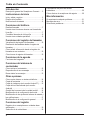 2
2
-
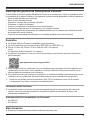 3
3
-
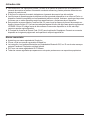 4
4
-
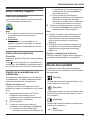 5
5
-
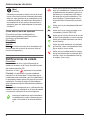 6
6
-
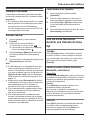 7
7
-
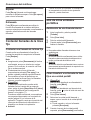 8
8
-
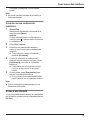 9
9
-
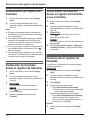 10
10
-
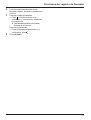 11
11
-
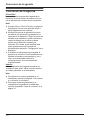 12
12
-
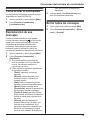 13
13
-
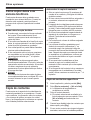 14
14
-
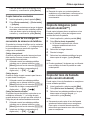 15
15
-
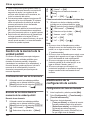 16
16
-
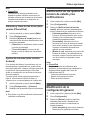 17
17
-
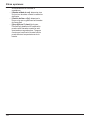 18
18
-
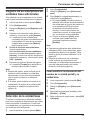 19
19
-
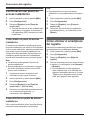 20
20
-
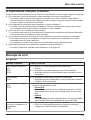 21
21
-
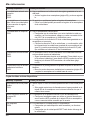 22
22
-
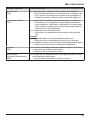 23
23
-
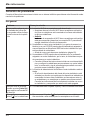 24
24
-
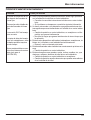 25
25
-
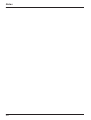 26
26
-
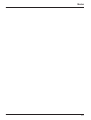 27
27
-
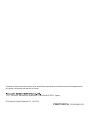 28
28